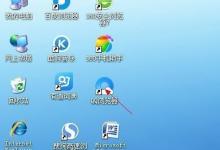惠普DeskJet 2678打印图片有缺失怎么办? 打印机打印缺失解决办法
HP DeskJet 2678 打印质量诊断页正常,使用普通A4纸打印图片有缺失现象,该怎么解决这个问题呢?下面我们进行原因分析和解决办法。
步骤一:将文件插入Word中
打印机打印质量诊断页正常则说明打印机硬件无问题,可能是图片和驱动兼容问题,首先在电脑桌面上右键空白地方,新建一个Word文件。

在Word中选择插入图片,将之前的图片插入Word中。

插入完成后点击打印,在右边可以看到打印的预览如预览正常可直接打印尝试,如还是有问题请查看步骤二。

步骤二:添加替代驱动
打开任意浏览器,进入官网网站,在网页右上角找到支持—软件与驱动程序,选择打印机。
- 软件名称:
- 惠普HP DeskJet Ink Advantage 2678一体机驱动程序 v43.2 官方免费版
- 软件大小:
- 127.6MB
- 更新时间:
- 2017-10-15立即下载

输入打印机名称(以OJ 7000为例),点击提交。

进入下载界面找到全功能驱动程序,点击下载

选中下载的文件右键选择解压到同名文件夹(需要电脑上安装了解压软件)。注意不要解压到当前文件夹,文件会铺满桌面!

打开设备和打印机界面以后,点击左上角添加打印机

不用等待自动识别,选择我需要的打印机未列出,选择最后的通过手动添加打印机点击下一步

使用现有端口中选择对应打印机端口后点击下一步
如果不确定选择哪个端口,在设备和打印机中选中打印机图标,右键打印机属性,在端口列表中打勾的端口就是打印机目前使用端口。


安装驱动程序界面,点击右下角从磁盘安装,点击浏览查找文件,找到解压出来的7000文件夹,选中安装信息文件Autorun,点击打开。

确认已选到驱动文件,点击确定,点击下一步直到完成,共享选项建议不要开启。

添加完成后出现新的打印机图标,建议右击选择设置为默认打印机,设置完成后再次打印即可。

以上就是HP DeskJet 2678 打印测试页正常打印文档有缺失的解决办法,希望大家喜欢,请继续关注生活。
本文标签: